विज्ञापन
जब आप इसके बारे में सोचते हैं, तो कॉपी पेस्ट अजीब तरह का होता है। आप सामान कॉपी करते हैं, लेकिन इसे देखने का कोई तरीका नहीं है। और यदि आपके पास जो है, उसकी नकल करते हैं, तो यह हमेशा के लिए चला गया।
क्लिपबोर्ड प्रबंधक इसे आपको उन सभी चीज़ों को देखने के लिए जगह देते हैं, जिन्हें आपने कॉपी किया है, और चिपकाने के लिए एक पुराने आइटम को पुनर्स्थापित करने के लिए। लेकिन क्लिपबोर्ड प्रबंधक केवल चीजों को खोने से बचने का एक तरीका नहीं है: यह आपके वर्कफ़्लो का एक महत्वपूर्ण हिस्सा भी बन सकता है।
हमने आपको दिखाया है अविश्वसनीय रूप से उपयोगी क्लिपबोर्ड प्रबंधन उपयोगिताओं 10 अविश्वसनीय रूप से उपयोगी क्लिपबोर्ड प्रबंधन उपयोगिताएँ [विंडोज]कॉपी और पेस्ट सबसे अच्छी विशेषताओं में से एक है जो हमारे पास अपनी उंगलियों पर है, खासकर जब कीबोर्ड शॉर्टकट के साथ संयुक्त। आप यह तर्क नहीं दे सकते कि प्रतिलिपि करना और चिपकाना हमारे सबसे सामान्य कामों में से एक है ... अधिक पढ़ें और हम क्या सोचते हैं विंडोज के लिए सबसे अच्छा क्लिपबोर्ड प्रबंधक विंडोज के लिए 3 सर्वश्रेष्ठ क्लिपबोर्ड प्रबंधकविंडोज क्लिपबोर्ड केवल एक ही आइटम को पकड़ सकता है, इसलिए जब भी आप कुछ और कॉपी करते हैं, तो पिछले आइटम को छोड़ दिया जाएगा। यदि आपके पास खोने का मतलब यह नहीं था कि आपने पहले क्या कॉपी किया था ... अधिक पढ़ें ; इन कार्यक्रमों के लिए यहां कुछ उपयोग दिए गए हैं जिनके बारे में आपने शायद सोचा नहीं है।
मैं खुद Shapeshifter क्लिपबोर्ड प्रबंधक [कोई लंबा उपलब्ध] पसंद करता हूं, और नीचे दिए गए कुछ स्क्रीनशॉट के लिए इसका उपयोग करता हूं - इन युक्तियों को किसी भी क्लिपबोर्ड प्रबंधक के लिए काम करना चाहिए।
1. देखें कि आपने क्या किया है
जब आप कुछ कॉपी करते हैं, तो यह बताना मुश्किल है: कुछ भी नहीं होता है। आपकी जानकारी केवल क्लिपबोर्ड पर प्रमुखों की तरह होती है, और एकमात्र तरीका यह है कि आप पा सकते हैं कि इसे चिपकाने से क्या है।
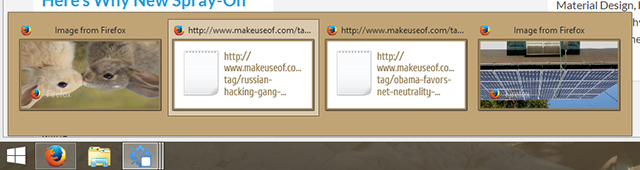
एक क्लिपबोर्ड प्रबंधक आपको यह देखने का त्वरित तरीका देता है कि आपने क्या कॉपी किया है। सरल, लेकिन बहुत उपयोगी है अगर आप जल्दी से समीक्षा करना चाहते हैं।
2. विकर्षणों से उबरें
यह हम सभी के लिए होता है: आप केवल विचलित होने के लिए कुछ कॉपी करते हैं। आप बाद में कुछ और कॉपी करते हैं, केवल यह महसूस करने के लिए कि अब आपको अपनी जरूरत के अनुसार कुछ खो दिया है।
यह क्लिपबोर्ड प्रबंधक का सबसे स्पष्ट उपयोग है: इस तरह से फिर से कुछ भी नहीं खोना।
शायद आपको नहीं लगता कि आपको इसकी आवश्यकता है। हो सकता है कि आपकी भौतिक डेस्क प्राचीन हो - यह सब आपके लिए केवल एक खुली खिड़की वाला लैपटॉप है। आप एक समय में एक चीज पर ध्यान केंद्रित करते हैं, विश्वास करना अव्यवस्था को मार सकता है।
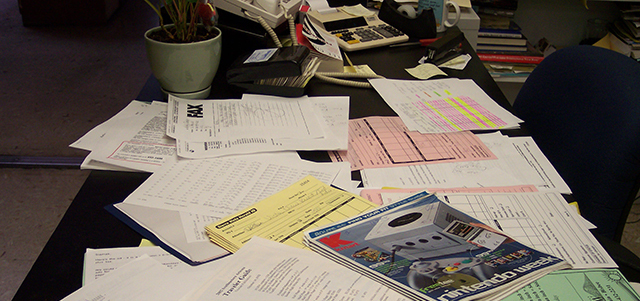
आपके लिए यह बहुत अच्छा है, लेकिन हम में से अधिकांश ऐसा नहीं हैं। हमें उस सामान से भरी एक डेस्क मिल गई है जिसे हमें करने की आवश्यकता है, और हम दिन भर परियोजना से परियोजना की उम्मीद करते हैं - खिड़की से खिड़की से कूदते हुए जैसे हम करते हैं। एक IM या ईमेल हमारे घंटे के पाठ्यक्रम को बदल देगा, जो हमें यह करने के लिए मजबूर कर देगा। क्लिपबोर्ड अधिकांश कंप्यूटर वर्कफ़्लोज़ के लिए मौलिक है, यह अपरिहार्य है कि हम गलती से एक पाठ स्निपेट या छवि की नकल करते हैं जो हमें समय-समय पर चाहिए।
क्लिपबोर्ड प्रबंधक आपके द्वारा कॉपी की गई चीजों का एक निरंतर रिकॉर्ड रखते हैं, जिससे आप अपने इतिहास को स्क्रॉल कर सकते हैं और अपनी लापता वस्तु को वापस पा सकते हैं। ओह।
3. एक हाइलाइटर के रूप में उपयोग करें
यदि आप कुछ ऑनलाइन शोध कर रहे हैं, तो आप चाहते हैं कि आपके पास एक आभासी हाइलाइटर हो। यह वास्तविक दुनिया की तकनीक आपको जो कुछ भी पढ़ रही है उसके महत्वपूर्ण बिट्स को इंगित करने देती है, इस तरह से जो आपको पढ़ने से विचलित नहीं करता है।

वहां वेब के लिए हाइलाइटर्स इस वेब और मोबाइल हाइलाइटर का उपयोग करने के लिए याद रखें कि आप क्या पढ़ते हैंएक ऑनलाइन हाइलाइटर सरल उपकरणों में से एक है जिसका उपयोग आप पाठ के विशिष्ट अंशों पर ध्यान केंद्रित करने के लिए कर सकते हैं। अधिक पढ़ें वहाँ से बाहर है, लेकिन आप जरूरी एक समर्पित उपकरण की जरूरत नहीं है। जैसे ही आप एक लेख पढ़ रहे हैं, किसी भी महत्वपूर्ण जानकारी को हाइलाइट करें और कॉपी करें - आपका क्लिपबोर्ड प्रबंधक उन सभी को आपके लिए संग्रहीत करेगा। जब आप पढ़ चुके होते हैं, तो आप अपनी कॉपी की गई हर चीज़ को देख सकते हैं और चिपका सकते हैं जो अभी भी एक दस्तावेज़ में उपयोगी है। सरल।
4. अपने दिन की समीक्षा करें
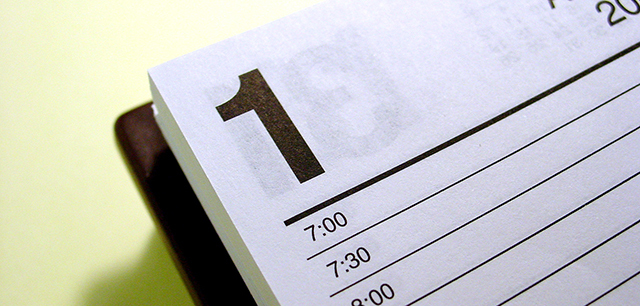
सॉफ्टवेयर की तरह RescueTime अब तुम सही ढंग से अपने दिन का ट्रैक रखें कंप्यूटर पर और आप कितने समय तक रेस्क्यूटाइम के साथ क्या करते हैं, इसका सटीक रूप से ध्यान रखेंयदि आप अपने कंप्यूटर पर बिना कॉर्पोरेट बिग ब्रदर के साथ काम करते हुए काफी समय बिताते हैं, तो इस बात की निगरानी करने के लिए कि आप क्या कर रहे हैं, आप खुद को थोड़ा और अधिक समय बिताने के लिए पा सकते हैं जितना आपको होना चाहिए ... अधिक पढ़ें , लेकिन आपके कंप्यूटर पर पहले से ही जो कुछ भी है, उसका बहुत अच्छा रिकॉर्ड है: आपका क्लिपबोर्ड। आज आप जिन चीज़ों की नकल कर रहे हैं, उनके माध्यम से स्क्रॉल करना यह याद रखने का एक शानदार तरीका है कि आप क्या काम कर रहे हैं।
यह आपको एक विशेष परियोजना पर काम करने के लिए वापस पाने के लिए याद दिला सकता है, या बस आपको अपने रिकॉर्ड में अंतराल भरने का एक तरीका दे सकता है। कोशिश करके देखो।
5. लीजिए, फिर संकलन
जब आप गहन शोध मोड में हैं, तो आप पूरे वेब पर कूद रहे हैं। यदि आप अपने आप को 4,382 टैब खोलते हैं, तो शायद आपके कंप्यूटर में यह सब नहीं चल रहा है।

उन सभी टैब को खोलने के बजाय, उन URL और tidbits को इकट्ठा करने पर विचार करें जो उन्हें कॉपी करके काम में आ सकते हैं। जब आप कर लें, तो उन्हें संकलित करने के लिए अपने क्लिपबोर्ड प्रबंधक पर वापस जाएं। शोध के बाद आपको पता होना चाहिए कि क्या अभी भी उपयोगी है, इस बारे में बहुत अच्छा विचार है, इसलिए आपने जो कॉपी की है, उसके माध्यम से स्क्रॉल करें और पता लगाएं कि आपको वास्तव में क्या चाहिए।
वैसे, यदि आप क्लिपबोर्ड प्रबंधक का उपयोग करके वाक्यांशों को संग्रहीत करने के लिए सोच रहे थे, तो आप अपने आप को हर समय टाइप करते हुए पाते हैं, बल्कि आपको चाहिए पाठ विस्तार में देखें पाठ विस्तार क्या है और यह आपको समय बचाने में कैसे मदद कर सकता है?यदि आप अपने आप को टाइप करने में लगने वाले समय का एक छोटा हिस्सा भी बचा सकते हैं, तो आप हर हफ्ते अपना समय बचा सकते हैं। यह वास्तव में पाठ विस्तार के लिए है। अधिक पढ़ें . ए पाठ विस्तारक आपको बहुत समय बचा सकता है PhraseExpress पाठ विस्तारक के लिए 7 भयानक उपयोगकीबोर्ड के सामने अपनी गतिविधियों को स्वचालित करने के नए तरीके खोजने के लिए मेरी कभी न खत्म होने वाली खोज में, और मेरे काम के शेड्यूल से कीमती सेकंडों में, मैं हमेशा नई और रचनात्मक तकनीकों की सराहना करता हूं उस... अधिक पढ़ें जब भी आप अपना ट्रिगर टाइप करते हैं, स्वचालित रूप से टेक्स्ट स्निपेट्स सम्मिलित कर लेते हैं।
आप अपने क्लिपबोर्ड प्रबंधक के लिए क्या उपयोग करते हैं?
ये केवल कुछ उपयोग हैं, निश्चित रूप से - मुझे यकीन है कि आप अधिक के बारे में सोच सकते हैं। नीचे दिए गए टिप्पणियों में आप अपने क्लिपबोर्ड प्रबंधक का उपयोग किस बारे में करते हैं, और किस कार्यक्रम को पसंद करते हैं, इस बारे में बात करते हैं। मैं इसकी राह देख रहा हूं।
जस्टिन पॉट पोर्टलैंड, ओरेगन में स्थित एक प्रौद्योगिकी पत्रकार है। वह प्रौद्योगिकी, लोगों और प्रकृति से प्यार करता है - और जब भी संभव हो तीनों का आनंद लेने की कोशिश करता है। आप अभी ट्विटर पर जस्टिन के साथ चैट कर सकते हैं।